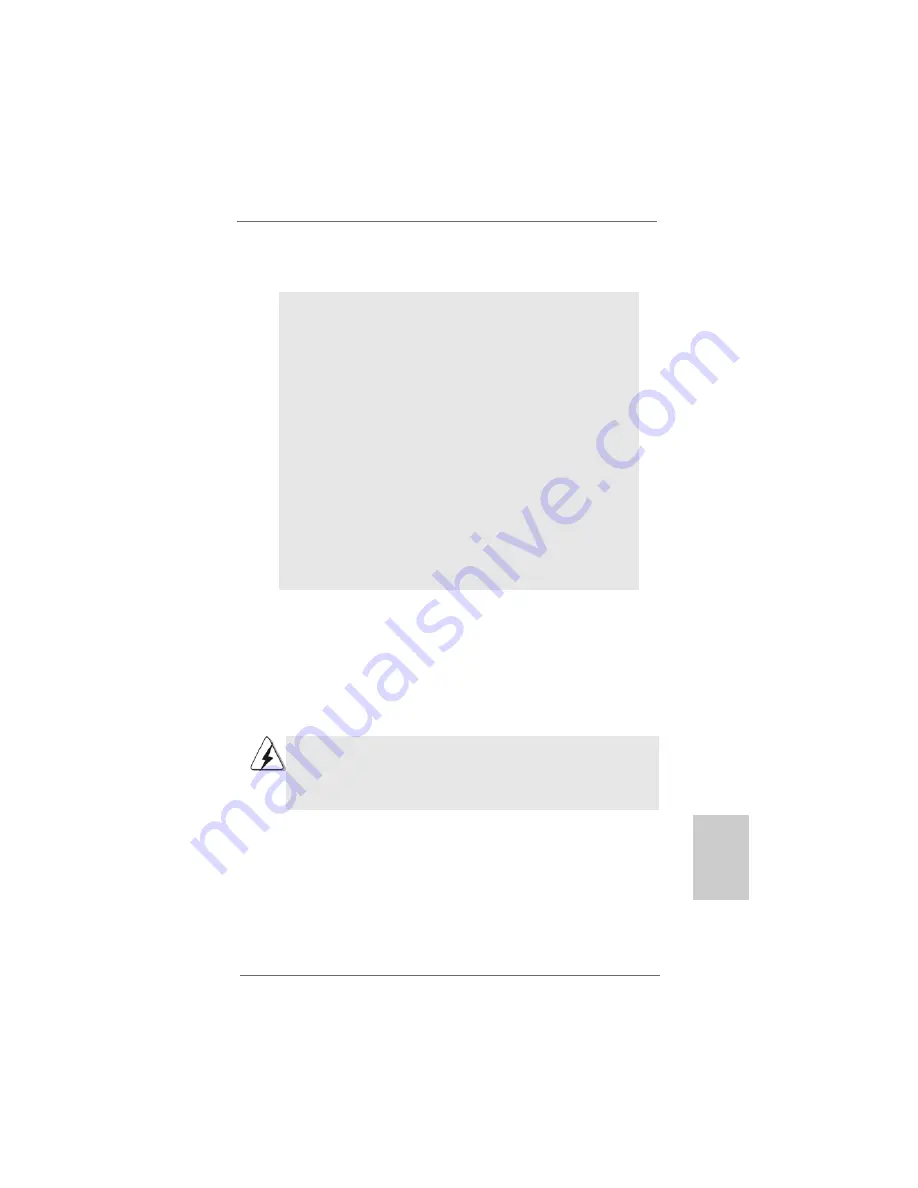
1 5 1
1 5 1
1 5 1
1 5 1
1 5 1
ASRock AM2XLI-eSATA2 Motherboard
2.
2.
2.
2.
2. Instalación
Instalación
Instalación
Instalación
Instalación
Precaución de Pre-instalación
Precaución de Pre-instalación
Precaución de Pre-instalación
Precaución de Pre-instalación
Precaución de Pre-instalación
Tenga en cuenta las precauciones siguientes antes de instalar
los componentes de la placa base o cambiar cualquier
configuración de la placa base.
1.
Desconecte el cable de electricidad antes de tocar cualquier
componente.
2.
Para prevenir daño del componente de la placa madre por electricidad
estástica,
NUNCA
ponga su placa madre directamente sobre la
alfombra y otros por el estilo. Póngase la pulsera anti-estástica o
toquelo a cualquier objecto de tierra, por ejémplo como el cabinete de
su computador, para liberar cualquiera carga estástica.
3.
Tome componentes por la margen y no toque los ICs.
4.
Ponga cualquier componente deslocalizado sobre la bolsa anti-estástica
que viene con la placa madre.
5.
Al colocar los tornillos en sus agujeros para fijar la placa madre en el
chasis, no los apriete demasiado. Eso podría dañar la placa madre.
2.1 Instalación de Procesador
2.1 Instalación de Procesador
2.1 Instalación de Procesador
2.1 Instalación de Procesador
2.1 Instalación de Procesador
Paso 1.
Desbloquee el zócalo arrastrando la palanca hacia afuera y hacia arriba
en un ángulo de 90
o
.
Paso 2.
Coloque la CPU directamente arriba del conector de manera que la esquina
de la CPU con el triángulo dorado corresponda con la esquina del conector
que tiene un triángulo pequeño.
Paso 3.
Coloque cuidosamente el CPU en el zócalo.
El CPU se encaja al zócalo a una sola orientación. No esfuerce el CPU en
el zócalo para prevenir encorvados de los pins del CPU. Si no puede
encajar el CPU, examine su orientación o examine si los pins están ya
encorvados.
Paso 4.
Encierre el zócalo bajando la palanca.
Paso 5.
Instale el disipador de calor con ventilador del CPU ( consulte la
documentación del disipador de calor).
EspañolEspañolEspañolEspañolEspañol
Summary of Contents for AM2XLI-ESATA2
Page 34: ...3 4 3 4 3 4 3 4 3 4 ASRock AM2XLI eSATA2 Motherboard ...
Page 35: ...3 5 3 5 3 5 3 5 3 5 ASRock AM2XLI eSATA2 Motherboard ...
Page 36: ...3 6 3 6 3 6 3 6 3 6 ASRock AM2XLI eSATA2 Motherboard ...
Page 37: ...3 7 3 7 3 7 3 7 3 7 ASRock AM2XLI eSATA2 Motherboard ...
Page 38: ...3 8 3 8 3 8 3 8 3 8 ASRock AM2XLI eSATA2 Motherboard ...
Page 39: ...3 9 3 9 3 9 3 9 3 9 ASRock AM2XLI eSATA2 Motherboard ...
Page 40: ...4 0 4 0 4 0 4 0 4 0 ASRock AM2XLI eSATA2 Motherboard ...
Page 41: ...4 1 4 1 4 1 4 1 4 1 ASRock AM2XLI eSATA2 Motherboard DDRII_1 DDRII_2 DDRII_3 DDRII_4 1 2 3 ...
Page 42: ...4 2 4 2 4 2 4 2 4 2 ASRock AM2XLI eSATA2 Motherboard ...
Page 43: ...4 3 4 3 4 3 4 3 4 3 ASRock AM2XLI eSATA2 Motherboard ...
Page 45: ...4 5 4 5 4 5 4 5 4 5 ASRock AM2XLI eSATA2 Motherboard 9 9 ...
Page 46: ...4 6 4 6 4 6 4 6 4 6 ASRock AM2XLI eSATA2 Motherboard ...
Page 47: ...4 7 4 7 4 7 4 7 4 7 ASRock AM2XLI eSATA2 Motherboard ...
Page 48: ...4 8 4 8 4 8 4 8 4 8 ASRock AM2XLI eSATA2 Motherboard ...
Page 50: ...5 0 5 0 5 0 5 0 5 0 ASRock AM2XLI eSATA2 Motherboard CD1 ...
Page 51: ...5 1 5 1 5 1 5 1 5 1 ASRock AM2XLI eSATA2 Motherboard ...
Page 52: ...5 2 5 2 5 2 5 2 5 2 ASRock AM2XLI eSATA2 Motherboard C B A SLI XFIRE_POWER1 ...
Page 53: ...5 3 5 3 5 3 5 3 5 3 ASRock AM2XLI eSATA2 Motherboard ...
Page 54: ...5 4 5 4 5 4 5 4 5 4 ASRock AM2XLI eSATA2 Motherboard ...
Page 55: ...5 5 5 5 5 5 5 5 5 5 ASRock AM2XLI eSATA2 Motherboard ...
Page 57: ...5 7 5 7 5 7 5 7 5 7 ASRock AM2XLI eSATA2 Motherboard ...
Page 58: ...5 8 5 8 5 8 5 8 5 8 ASRock AM2XLI eSATA2 Motherboard ...
Page 59: ...5 9 5 9 5 9 5 9 5 9 ASRock AM2XLI eSATA2 Motherboard ...
Page 61: ...6 1 6 1 6 1 6 1 6 1 ASRock AM2XLI eSATA2 Motherboard ...
Page 174: ......
Page 175: ......
Page 176: ......






























